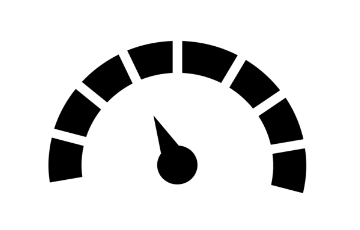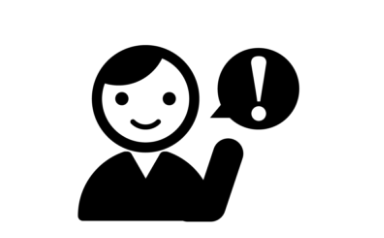OCNのプロバイダ・ネット回線はシェアNo. 1だからこそ遅い!遅い原因と解決策
[公開日]2016/11/16

最近になってネット上の口コミで多く見受けられるようになってきました。その原因としては、フレッツ光やドコモ光などの光回線でプロバイダにOCNを選択する人が多いことです。つまり人気があるからこそ、ネットが混雑し遅くなりがちなのです。
「OCNが遅い」とはいっても、YouTubeが見れなくなるほど極端に遅くなるケースは稀です。
この記事では、ネットが遅くなった時の対処法やOCNが遅い原因と解決策をご紹介します。

《ガイド:外村凛太郎》
早稲田大学政治経済学部、塾講師を経て社会ジャンルの企画編集を担当。大学在学中にはモバイル回線・ネット回線販売事業の学生ベンチャーに携わる。半年で30kgのダイエットに成功した経験を活かして、減量アドバイスも行う。
早稲田大学政治経済学部、塾講師を経て社会ジャンルの企画編集を担当。大学在学中にはモバイル回線・ネット回線販売事業の学生ベンチャーに携わる。半年で30kgのダイエットに成功した経験を活かして、減量アドバイスも行う。
ネットが遅くて困ったら試すべき速度改善方法
OCNが遅いと言う口コミを多く見ると、プロバイダや回線を変えない限り解決策がないんじゃと不安に思うかもしれません。しかし、ネットの周辺機器への対処を行うことで改善することも多くあります。
「ネットが遅い・つながらない」と一口に言っても遅くなる原因の発生箇所は以下の4つに分かれます。
・インターネット回線そのもの
・ルーターやONUなどのPC周辺機器
・セキュリティソフト
・PC本体のスペック・能力
回数や知識がないと正直どこを改善すれば良いかわかりませんし、遅くなる原因は一つの理由だけではないということもあります。ここではネット回線の仕組みがわからなくても「コレを試せばすぐに復活する」という改善策を、解決に直結することの多いものからランキングでご紹介します。
ネットが遅くなったと感じたら即実行!速度改善策ランキング
ルーターの再起動Wi-Fiでの接続でスマホやパソコンでさくさくネットが見れないというときは、「ルーターを再起動」しましょう!他の方法をいろいろ試してみたけどダメだったという人でも、これを試せば劇的にネットの速さが復活ということがあるくらいオススメな方法です。
ルーターの再起動というと難しそうですが、やり方はカンタン。以下の方法のどちらかで問題ありません。
・ルーターの電源コードを抜く→10秒待つ→電源コードを差す有線LANでLANケーブルを使ってインターネットに接続している時にネットが不安定になった場合でも、この方法で改善することもあります。
・ルーター本体の電源オフ→10秒待つ→電源オン
ルーターを長時間電源0Nにするとルーターの処理能力が下がってしまいます。そこで電源を10秒オフにして再起動することで、ルーターを休ませることができネットの速度が速くなります。
ONUの再起動(=光回線終端装置)ONUとルータ一が一つになったホームゲートウェイという装置を借りて使っている方も多いと思います。
ルーターの再起動だけでは効果がないという場合には、「ONU」の再起動も試しましょう!
※ONUとルーターの違い・・・ONUはモジュラージャックから直接LANケーブルで繋がっています。対してルーターはONUを経由してモジュラージャックに繋がっています。
ONU…家庭用に光回線を変換する装置。ADSL回線で言うところのモデムのような役割
ルーターとONUの再起動をまとめて行う場合には以下の手順で行います
ルーター電源オフ→モデム電源オフ→30秒以上待つ→モデム電源オン→ルーター電源オン
停電やブレーカーが落ちるなど急に電源が落ちた後など、ネットが遅かったり途切れがちな時にはモデムの再起動をお勧めします。
PC(パソコン本体)の再起動パソコン動作がスムーズにいかなくなったり遅くなったら再起動をするという方法が定番ですが、ネットの閲覧スピードについても同じように改善する場合が多いです。複数のソフトを同時に使用したり、ブラウザでタブを複数開いていてネットが重いと感じたら試してみましょう!
再起動するだけでネットのスピードが速くなるのは、メモリ容量の少なさが原因です。インターネットの回線速度にメモリの処理スピードが追いついてない状況であれば、PCの再起動で改善が見られます。
タスクマネージャでブラウザ以外のアプリを停止する同時に複数のアプリを起動するとPCの処理速度が落ちてネットが遅くなることもあります。そこでタスクマネージャーの出番です。
・「タスクマネージャ」という言葉にピンとくる方は
→タスクマネージャでブラウザ以外のアプリを強制終了させましょう
・「タスクマネージャって何?」って方は
→windows)[Control + Shift + Escape]同時押し→ブラウザ以外のアプリを選択→タスクの終了ブラウザ以外のアプリを起動していることでネット通信が自動で行なわれていることがあります。その影響で通信量が大きくなったりPCの処理が膨大になることで、ウェブサイトの表示に時間がかかってしまうことがあります。
→mac) [Command+Option+Esc]同時押し→ブラウザ以外のアプリを選択→強制終了
使っているアプリがクリックしても無反応・動作しない時にもタスクマネージャーを使います。画面がフリーズして閉じるボタンで反応しない場合でも、タスクマネージャを使うと終了できます。
ブラウザのキャッシュ・履歴を削除パソコンでもスマホでもウェブサイト閲覧がスムーズにいかない時にはブラウザのキャッシュ・履歴を削除することがオススメです。
「シークレットモード・プライベートブラウジング」でウェブサイトを見ることで、キャッシュを削除した状態でのネットのスピードを確認することができます。
パソコンの場合・Internet Explorer
「ツール」
→「インターネットオプション」
→「閲覧の履歴」の「削除」ボタンをクリック
→「お気に入りWebサイトデータを保持する」のチェックを外す
→「インターネット一時ファイル」にチェックを入れる
→「削除」ボタンをクリック
・Google Chrome
「ツール」
→「閲覧履歴」
→「閲覧履歴の消去」
→「キャッシュされた画像とファイル」にチェックを入れる
→「閲覧履歴データを消去する」をクリック
・Firefox
「ツール」
→「最近の履歴の削除」
→期間は「すべての履歴」を選択し、消去する項目の「キャッシュ」にチェック
→「今すぐ消去」をクリック
・Safari
メニューバーの「Safari」 をクリック
→「環境設定...」をクリック
→「詳細」をクリック
→「メニューバーに開発メニューを表示」にチェックを入れる
→ウィンドウを閉じる
→メニューバーの「開発」をクリック
→「キャッシュを空にする」をクリック
スマートフォン・タブレットの場合・Safari(iPhone / iPad)
「設定」をタップ
→「Safari」をタップ
→「Cookieとデータを削除」をタップ
→ポップアップ画面の「Cookieとデータを削除」をタップ
・Androidブラウザ
→「ブラウザ」をタップ
→「メニュー(MENU)」をタップ
→「設定」をタップ
→「プライバシーとセキュリティ」をタップ
→「キャッシュを消去」をタップ
・Google Chrome(スマホ・タブレット版)
「Google Chrome」をタップ
→「ツール」ボタンをタップ
→「履歴」をタップ
→「閲覧履歴データの消去...」をタップ
→「キャッシュされた画像とファイル」にチェック
→「閲覧履歴の消去」をタップ
キャッシュはウェブサイトの閲覧を速くする働きがあるんだけど、キャッシュが溜まりすぎるとブラウザの動作が重くなることもあるにゃ
クラウドのバックグラウンド通信や常駐ウイルス対策ソフトの確認
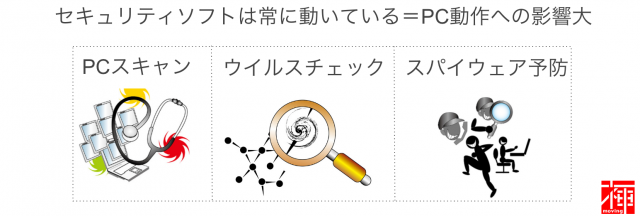 クラウドストレージを手動同期に変更するGoogleDriveやOneDrive、iCloud、dropboxといった同期型のクラウドストレージサービスは自動でデータをバックアップしてくれるので便利です。しかしその反面データ量の多い通信を常に行いますので、PCやネットの速度が落ちてしまうという原因になってしまいます。
クラウドストレージを手動同期に変更するGoogleDriveやOneDrive、iCloud、dropboxといった同期型のクラウドストレージサービスは自動でデータをバックアップしてくれるので便利です。しかしその反面データ量の多い通信を常に行いますので、PCやネットの速度が落ちてしまうという原因になってしまいます。
速度改善対策としては、以下の二つの方法があります。
・クラウドストレージの自動同期をオフにする
・同期を手動で行う
ウイルス対策ソフトを動作が軽いものに変更するウイルス対策ソフト(=セキュリティソフト)も絶えずウイルスがパソコンに侵入しないように動いているため、パソコンの動作が遅くなってしまうこともあります。パソコンのスペックに見合ったウイルス対策ソフトであっても、パソコンの処理速度に影響を与える場合があります。
対策としては、
1. ウイルス対策ソフトのオンとオフの状態での回線スピードチェックを行う※パソコンのスペックに対して余裕のあるシステム要求のウイルス対策ソフトを選ぶのがオススメです。
2. 結果に差がある場合には動作の軽いウイルス対策ソフトに変更する
Windows Updateの更新失敗がないか確認する
Windows Updateの更新が失敗しているとパソコンの動きが遅いということもあります。
更新失敗がないか確認する方法は以下の通りです。
Windows Updateを開く「失敗」の表示があった場合は時間がかかりますが何度かパソコンの再起動をかけると更新がうまく修正されます。
→「更新履歴の表示」をクリック
→「状態」の項目を確認
※「更新履歴の表示」がない場合には「詳細オプション」をクリック
毎月第二水曜日はWindowsUpdateがあるにゃ。その影響でその日は世界中のネット回線が重くなるらしいにゃ・・・
パソコンの動作が軽くなる「ディスククリーンアップ」
インターネットの閲覧やプログラムのインストール、Windows Updateなどによってユーザー自身が気づかない間にパソコンの中には不要なファイルが溜まってしまいます。
そこでオススメなのがディスククリーンアップという作業です。初めて行うときには時間がかかるかもしれませんが、不要なファイルを削除することでパソコンの動作が軽くなります。
・Windowsのディスククリーンアップの手順
エクスプローラーを開く
→左側の項目で「PC」をクリック
→「ローカルディスク(C:)」を右クリック
→「プロパティ」をクリック
→「全般」タブにある「ディスクのクリーンアップ」をクリック
→削除する項目にチェックを入れる
→「OK」をクリック
→「ファイルの削除」をクリック
光回線の速さに合わせた配線でOCNでもネットを速くする
「フレッツ光回線で速いの変えたのにそんなに速くないなあ」「引っ越してからずっと光回線だけどこの程度の速さだっけ」
こんな風に感じている方はこの項目の内容を確認してみましょう。
光回線の速さは上り下り最大1Gbpsですが、この速さを生かすためにはLANケーブルやルーター等が高速通信に対応したものでないとなりません。
意外な盲点?LANケーブルの種類で大きく異なるネットの速さ
「LANケーブルなんてどれも同じ」て思ってませんか?実はケーブルの種類によって全く回線速度が異なるのです。
まず、下記の表をごらんください。
回線速度を生かせない
適切なスペック
適切なスペック
過剰なスペック
過剰なスペック
過剰なスペック
こちらの表にあるように光回線の速度を生かすなら、カテゴリ5eもしくは6のLANケーブルが必須です。6よりも上のスペックのものを使用してもスペック上問題はないのですがケーブルが高価なので、フレッツ光の場合LANケーブルは「5e」か「6」のものを選びましょう。
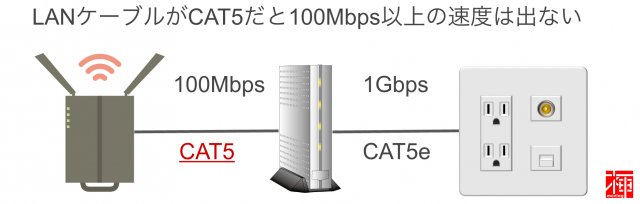
※使用中のケーブルがどのカテゴリかわからないという場合には下記画像のような端子近くのコードを見ると『CAT5』のように書いてありますので確認してみましょう。
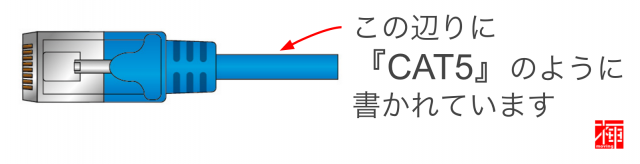
Wi-Fiの速度はルーターの規格次第
ご存知の方も多いとは思いますが、無線通信であるWi-FiはLANケーブルによる有線通信よりも回線速度は遅くなります。そしてLANケーブルと同じようにルーターの規格によって回線速度が異なります。
11Mbps
54Mbps
54Mbps
300Mbps
500Mbps以上
無線ルーターを選ぶ際には「IEEE 802.11ac」か「IEEE 802.11n」の規格のものが回線速度が速くおすすめです。
電波の周波数は環境によって使い分けるなお、電波の周波数帯による特徴は下記のとおりです。
普及している周波数帯で混雑しているため他電波の影響受けやすい
高速性も高く混雑していないため他電波の影響少ない
他の電波とは近所のWi-Fiの電波であったり、電子レンジの電磁波等です。安定して高速通信を行うならば5GHz帯の方が有利な環境です。
パソコンの規格上高速通信ができない
古いパソコンの場合、本体のLAN設定自体が光回線の高速通信に対応していないという場合もあります。筆者もウィンドウズVistaのバイオをたまに起動させていますが、ネットは遅いです。
LANポートの規格確認方法・説明書に「1000BASE-T」の文字があれば問題無し。
手元に説明書がない場合でもパソコンから下記の手順で確認可能です。
・Windowsの場合
「スタート」クリック
→「ネットワークと共有センター」クリック
→「アダプターの設定の変更」クリック
→「ローカルエリア接続」クリック
「1Gbps」「1000BASE-T」「Gigabit」のいずれかの表示があれば高速通信可能
パソコンだけでなく、ハブやルーターのLANポートが古い規格の場合は下記のように光回線の速度が生かせません。
1Gbpsの光回線を使用している場合は、ハブやルーターに「1Gbps」「1000BASE-T」「Gigabit」のいずれの表示がないか必ず確認しましょう。
規格名
 インターネットの技術は日々進歩してるから古いモノをずっと使っていると最新の技術を生かせないにゃ
インターネットの技術は日々進歩してるから古いモノをずっと使っていると最新の技術を生かせないにゃ
ONUが古い場合は回線業者に連絡を
あまり多くないケースですが、回線工事を行った際にレンタルしたONUが古く通信速度が遅いということがあります。もしそのようなことがあった場合には回線提供業者に新しい規格のONUに変更できないか確認してみましょう。
パソコン自体が古すぎると回線速度を処理できない
使っているパソコンが10年前のものだったりすると、さすがにネットの速度は遅くなります。購入当時は最新スペックであったとしても、
ネットの速度>パソコンの処理速度
というような状況に陥ってしまい、ネットの閲覧に支障が出るケースもあります。
Wi-Fiの電波は障害物の影響大:ルーターは高めに設置すべし
Wi-Fiは電波による無線通信のため、障害物(特に金属やコンクリート)による影響を受けやすいです。
家庭内に無線ルーター設置する場合は棚の上など、周りに妨げとなるようなものがない場所がおすすめです。マンションなどの鉄筋コンクリーとの建物ではルーターの中継機を利用するとWi-Fiの環境もより安定します。
夜とマンションでネットが遅い原因は「OCNがシェアNO.1」だから
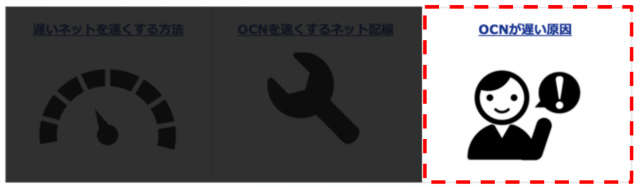 OCNはNTTコミュニケーションズが提供するプロバイダサービスです。運営している母体がNTTコミュニケーションズなので設備もしっかりしていて、高品質なネットサービスを安定して楽しめそうなものですが、なぜこんなにも遅い遅いと言われるのか筆者は疑問に思いました。
OCNはNTTコミュニケーションズが提供するプロバイダサービスです。運営している母体がNTTコミュニケーションズなので設備もしっかりしていて、高品質なネットサービスを安定して楽しめそうなものですが、なぜこんなにも遅い遅いと言われるのか筆者は疑問に思いました。そこでOCNのカスタマーサポートに電話問い合わせを行い、実情を聞いてみました。
【問い合わせ結果】:OCNが遅い原因は「マンション」「夜間」

OCNに問い合わせをする上で確認したかったのは「ネット上にある『遅い』という口コミが、実際にどのような状況で寄せられるのか」ということです。
- インターネット上で「OCNが遅い」という口コミを多く見ます。この「遅い」というクレームはどのような場合に寄せられますか?
- そうですね。このようなご指摘を頂くのは夜とマンションにお住まいの方から寄せられることが多いです。
なぜ夜間とマンションに遅いというクレームが多いのでしょうか?まず夜間にクレームが多い原因について質問しました。
- なぜ夜間に遅いという苦情が発生するのですか?
- 通常、昼間の時間帯に比べてインターネットの利用者が夜間は増えます。時間帯によっては利用者が多くなることによって回線が混み合い、インターネットが遅くなったと感じてご連絡をいただくことが多いです。
利用者が少ない昼間の時間帯にクレームが入ることは少ないようでした。続いてマンションでなぜ遅いと言われるのか聞いてみました。
- マンションのユーザーから遅いと言われるのはなぜでしょうか?また一戸建ての利用者からのクレームはないのでしょうか?
- これは光回線の仕組みに原因があります。マンションでは一つの回線を複数の契約者で共有する仕組みのため、利用者が多い時間帯はどうしても混み合います。対して一戸建ての回線では、それぞれの住宅に専用の回線を提供するので遅いというご意見はマンションに比べると少ないです。
マンションと一戸建てで料金設定が異なるのは回線を共有するかどうかの違いも関連あるそうです。
OCNに問い合わせたここまでの内容を整理すると
・OCNが遅いと言われるのはマンションと夜の時間帯が原因
・夜間が遅いのは利用者が殺到して回線が混み合うから
・マンションが遅いのは光回線を共有するから
ということになります。・夜間が遅いのは利用者が殺到して回線が混み合うから
・マンションが遅いのは光回線を共有するから
利用者の殺到具合の規模が大きいからOCNは遅い
夜間とマンションでインターネットの速度が遅くなる現象は、多かれ少なかれフレッツ光のどのプロバイダにおいてもあります。この速度の遅延はフレッツ光共通の問題であり、プロバイダによって最速が存在するというような代物ではないのです。OCNだけが悪いからではなく、どのプロバイダも遅くなるんです。
しかしながら、なぜOCNが遅いと最も言われがちなのか?それは利用者数の多さが原因です。昼間は問題がない快適な速度であっても、夜間に人が殺到する人数がシェア一位であるがゆえに、他回線よりも人数が多くなり遅くなってしまうのです。
また、利用人数が多いので悪い口コミも人数に比例して目立つのです。OCNが遅いという評判が目立つ一方で、速いと評判のNURO光というネット回線も存在します。
「OCNが遅い」というクレーム理由で解約しても違約金は発生する
インターネットの回線やプロバイダを契約する上で大事なのは「料金」と「通信速度」です。しかし、この通信速度とはクセもので環境によって発揮できる実際の通信速度はマチマチです。そのため、ネットの通信速度は理論上であれば最大ここまで出るという「ベストエフォート値」を表示して、インターネット回線などは販売されています。
ベストエフォート値の3割〜6割が実際の通信速度
ベストエフォート値はあくまでも理論値ということであるならば、実際の通信速度はどのくらいが普通でどれくらいから遅いと言えるのか気になるところです。有線のLANケーブルでの接続であれば、ベストエフォート値の3割から6割ほどの速度が出るのが普通と言われています。ベストエフォート値が1000Mbps=1Gbpsの契約であれば、300〜600Mbpsの速度を期待したいところです。OCNは夜間のマンションで1Mbpsの数値を下回るケースも
OCNでは前述したように、「夜間」と「マンション」の2つの状況では速度が遅くなることが顕著です。他のプロバイダや回線に比べて明らかに遅いという場合でも、解約する際には違約金が発生するのでしょうか?このことを確認するために、OCNに問い合わせたところ「速度が遅すぎる、遅くなった」という場合でも違約金は発生するとのことでした。なお、速度改善に必要なアドバイスはサポートに電話すれば対応してくれるとのことでした。

勝手に遅くなってサービスの質が悪くなって解約したとしても、解約金を払わないといけないのは何だか納得できないわ!
フレッツ光で隼でもOCNの回線速度が遅いと言われる理由
フレッツ光のネクスト隼は下り最大1Gbpsの光回線サービスです。そのため、普通であれば遅いと言われる理由はない回線速度です。コールセンターや口コミを分析して、なぜ「OCNだと隼でも遅い」と言われるのか分析したところ、その理由はマンションと夜間の混み合う時間帯が原因でした。
・マンションだと光回線を他ユーザーを共有する
・夜間であれば利用者数も増え回線が混み合う
・プロバイダの利用者が多い場合はプロバイダの設備も混み合う
この理由が重なって速度が遅くなっているのです。人気のあるサービスだからこそ、混み合う時も他のプロバイダよりも回線が過密になるのです。・夜間であれば利用者数も増え回線が混み合う
・プロバイダの利用者が多い場合はプロバイダの設備も混み合う
特に神奈川のOCNが遅いと言われる理由
人口が多い神奈川県や首都圏では、その分プロバイダのOCNのバックボーン設備も充実しているはずです。しかし、人口も多くマンションも多い土地柄のため、OCNが遅いと言われてしまうのです。
OCN光が遅いのはフレッツ光の転用だから
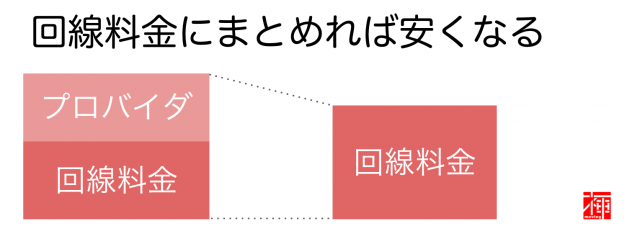 2015年から光コラボレーションというNTTがフレッツ光回線を他の事業者に提供したプロバイダと回線が一体化したサービスがあります。その中に、OCN光というプロバイダのOCNが提供するサービスがあります。
2015年から光コラボレーションというNTTがフレッツ光回線を他の事業者に提供したプロバイダと回線が一体化したサービスがあります。その中に、OCN光というプロバイダのOCNが提供するサービスがあります。このサービスの実態は「フレッツ光回線+プロバイダがOCN」という組み合わせですが、フレッツ光でプロバイダをOCNにした場合と速度差があるか気になるところです。コールセンターに確認した際には、この2つに違いはないとのことでした。もし、光コラボで速い回線を探すという場合にはOCN光以外を選んだ方が無難です。

光コラボって名前はついてるけど、実際はフレッツ光回線を使っているから速度はそんなに変わらないんだね。
最大の速さ対策は唯一の2Gbpsの回線を利用すること
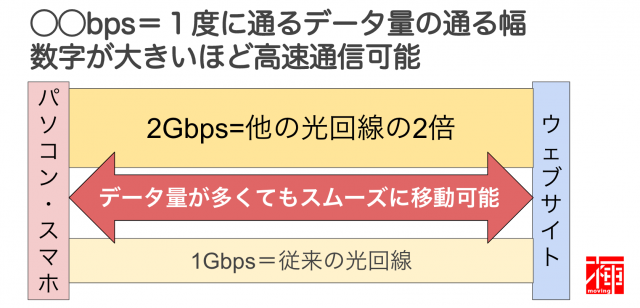 ネットの速度に不満を感じている場合、まずはケーブルなどの環境を見直すことです。しかし、それでも速度に不満を感じる場合、回線の乗り換えがオススメです。ネット回線の多くは最高1Gbpsのサービスですが、関東限定で下り最大2GbpsのNURO光というサービスがあります。詳細はリンク先に記載がありますが、速度以上に魅力的なのはマンションであっても専用の回線を各世帯で使用することができるとのことです。
ネットの速度に不満を感じている場合、まずはケーブルなどの環境を見直すことです。しかし、それでも速度に不満を感じる場合、回線の乗り換えがオススメです。ネット回線の多くは最高1Gbpsのサービスですが、関東限定で下り最大2GbpsのNURO光というサービスがあります。詳細はリンク先に記載がありますが、速度以上に魅力的なのはマンションであっても専用の回線を各世帯で使用することができるとのことです。他の回線であればマンションは共有回線となり、夜などは特に遅くなりがちですがこのNURO光であれば他の回線の影響を受けにくいです。
速度が速いと料金も高いように思いますが、マンションでも戸建てでもプロバイダ料金込みで4,743円でフレッツ光やauひかりに比べて安いです。
NURO光公式サイト